Retter feilkode 505 i Google Play Market
Nesten alle feilene som for øyeblikket er kjent ble oppdaget i tidlige versjoner av fjerde generasjon Android. Men med ankomsten av nye oppdateringer har det dukket opp ganske spesifikke problemer som er forbundet med kompatibiliteten til gamle pakker og nye operativsystemer.
En av dem er 505 Play Market-feilen; Google Nexus-brukere var de første som led da de oppdaterte til versjon 5.0 av operativsystemet. Dette problemet oppstår når du laster ned de fleste applikasjoner fra Googles proprietære repository.
Årsak til hendelsen
Det er fortsatt ikke kjent nøyaktig hvorfor dette problemet oppstår, fordi... det er ganske nytt selv i den raskt voksende elektronikkindustrien. Hendelsesforløpet hvoretter feil 505 plutselig dukket opp ble etablert empirisk:
- Telefonen, som har versjon 4 av Android, mottok en oppdatering til versjon 5. Brukeren laster ned filene levert av utvikleren på noen måte, operativsystemet er oppdatert, telefonen starter med versjon 5.0 ombord.
- Programikoner forsvinner fra startprogrammets skrivebord og i applikasjonsmenyen (hvis en egendefinert oppstarter ble installert). Det skjer annerledes - for noen forsvinner 1-2 ikoner, for andre er det dusinvis.
- Systemet informerer brukeren om at applikasjonsdataene er skadet eller ikke er installert i det hele tatt. Tilbyr å installere på nytt eller oppdatere dem for å gjenopprette funksjonalitet.
- Etter å ha gått til applikasjonssiden i Market og klikket på "Installer" eller "Oppdater"-knappene, vises en Play Market-feil 505 plutselig, og programmets funksjonalitet gjenopprettes ikke.
Basert på ovenstående ble det antatt at det er inkompatibilitet mellom gamle versjoner av applikasjoner som ble kompilert på en utdatert versjon av Adobe Air med den nye versjonen av operativsystemet.
Standardløsninger
Det er tre hovedmåter å bli kvitt denne feilen på, basert på antakelsen om inkompatibilitet.
Tømmer cache
Den første metoden fungerer ikke alltid i dette tilfellet, men den er klassisk når det oppstår feil med Store. Gå til "Innstillinger" i operativsystemet, "Applikasjoner" -delen, sveip til "Alle" -fanen. Her trykker du på oppføringen som er ansvarlig for Market, klikker på knappen "Tøm applikasjonsbuffer" og start telefonen på nytt.
Hvis dette ikke hjelper, følg stien ovenfor igjen, denne gangen sletter du data og markedsoppdateringer ved å bruke knappene "Slett data" og "Slett oppdateringer".
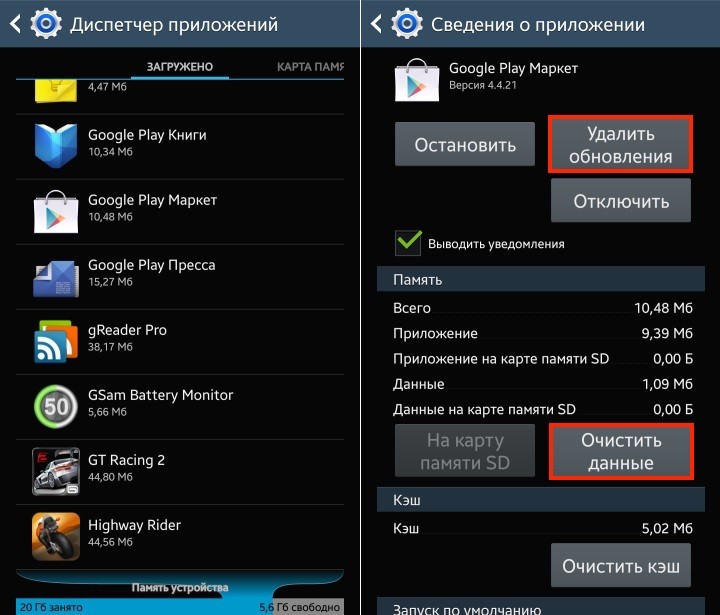
Etter dette, sørg for å starte enheten på nytt og prøv igjen for å gjenopprette funksjonaliteten til applikasjonene.
Gjenoppretter en sikkerhetskopi
Hvis du før oppdateringen laget en fullstendig kopi av operativsystemet ved å bruke TWRP utvidet gjenoppretting (eller ved å bruke et annet verktøy), kan du prøve å gjenopprette systemet. For å gjøre dette, gå til TWRP, sørg for at du har en tidligere versjon når feilen ikke oppsto ennå, sørg for å lage en kopi av alle partisjoner av gjeldende versjon av operativsystemet i "Sikkerhetskopiering" -menyen.

Tilbakestill data
Slett deretter dataene til alle partisjonene i "Tørk"-menyen (pass på å ekskludere det eksterne minnekortet fra listen), og "rull" en tidligere sikkerhetskopi fra "Gjenopprett"-menyen.

Gjenoppretter fra en kopi
Hvis feilen ikke vises etter omstart av systemet og alle applikasjoner er på plass, må du ikke under noen omstendigheter oppdatere til den nye versjonen av Android. Du må enten vente på oppdateringer til de applikasjonene som mangler (utvikleren kan fikse kompatibilitet), eller vente på en annen Android-oppdatering (en slik oppdatering rulles vanligvis ut i 2-3 trinn, følg fastvarenyhetene på utviklerens eller byggherrens nettsted).
Installasjon fra tredjepartskilder
Finn disse programmene som en egen fil med .APK-utvidelsen på tredjepartsressurser. Det er en sjanse for at installasjon fra en fil vil gjenopprette assosiasjoner til systemet uten problemer, og feilen vil ikke lenger oppstå. Under installasjonen kan det vises en feil som sier at oppdateringen/installasjonen mislyktes, men applikasjonen vil fortsatt fikse seg selv og ikonet vises.
Tvunget sletting
Du kan prøve å fjerne skadede programmer og laste dem ned igjen. De fungerer kanskje ikke, men de vil vises i listen over installerte i telefoninnstillingene, i delen "Applikasjoner". Hvis avinstalleringen var vellykket, kan du prøve å laste ned programmet på nytt. Det anbefales å tømme markedet for utdatert cache for å gjenopprette assosiasjoner til komponenter installert i systemet.
Fjerning via telefon
Hvis den forrige metoden ikke hjalp, må du grave dypere - rett inne i filsystemet. Siden telefonen ikke vil slette data, kan vi gjøre det manuelt.
For dette formålet vil det være nødvendig, uten det vil det være umulig å få tilgang til rotkatalogene til operativsystemet. Deretter laster du ned en filutforsker som ES Explorer. Det anbefales å laste ned den nyeste versjonen fordi eldre kan ha et lignende problem med Android 5.0-versjonen.
Installer File Explorer, gi den root-tilgang, og naviger deretter til katalogene der dataene til de problematiske programmene er lagret. Hvis interne partisjoner er valgt som standard oppstartsminne, er dette
sdcard/Android/data/data
Den passer også for de som har data på et minnekort. I disse katalogene ser vi etter mapper som har ord i navnene som ligner på selve applikasjonen.

Før du sletter, sørg for å sikkerhetskopiere alt vi finner i en egen mappe. Bruk også et søk på tvers av alle kataloger for å permanent slette alle filer knyttet til skadede komponenter. Etter at mappene er slettet, må du starte enheten på nytt og prøve å laste dem ned igjen. Hvis feilen vedvarer, sørg for å gjenopprette alle slettede data til de opprinnelige katalogene.
Programmer for fjerning av søppel vil ikke fungere her fordi disse dataene fortsatt er integrert i systemet og rengjøringspersonell vil ikke gjenkjenne det som unødvendig. Derfor, for å gjenopprette funksjonaliteten til individuelle applikasjoner, må du bruke den manuelle metoden og sikkerhetskopiere hvert slettet element veldig nøye.
Fjerning via datamaskin
For å tvinge en applikasjon, kan du bruke Android Debug Bridge-verktøyet. For å gjøre dette må du installere spesielle drivere på datamaskinen din for å jobbe direkte med Android-systemet (vanlige drivere er ikke egnet her, du trenger spesielle, oftest har de bokstavene ADB i navnene deres).
Koble til datamaskinen og telefonen ved hjelp av en fungerende (helst merket) kabel, sørg for at enhetene er synkronisert, og kjør deretter kommandoen "adb uninstall [-k] "applikasjonsnavn" i Android Debug Bridge på datamaskinen din, hvor i stedet for "applikasjonsnavn" må du spesifisere navnet , presentert i systemet.

Etter det, prøv å installere dette programmet på nytt fra Market, programfeilen 505 fra Google Play skal forsvinne.
For utviklere
Hvis en utvikler støter på et kompatibilitetsproblem, og har kildekoden, kan du opprette en ny .APK-pakke ved å bruke Adobe Air-versjonen. Filen som er opprettet på denne måten vil mest sannsynlig bli installert på systemet uten problemer. Denne metoden vil fungere etter prinsippet beskrevet i punkt 4.
Konklusjon
Spesifisiteten til problemet skyldes dets nyhet, men instruksjonene beskrevet ovenfor hjelper i nesten alle tilfeller, med sjeldne unntak. Etter å ha forhøyede tilgangsrettigheter og minimal kunnskap om strukturen til operativsystemet, kan du fikse denne feilen selv uten hjelp fra spesialister fra servicesenteret.
